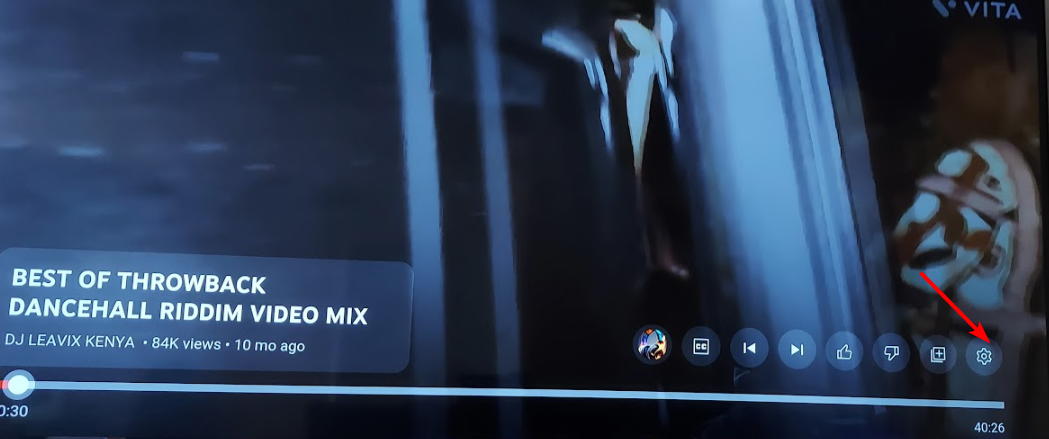Mettez fin à la rotation sans fin avec une réinstallation
- Un cercle vicieux sur YouTube TV peut être guéri avec une application mise à jour ou un micrologiciel du téléviseur.
- Assurez-vous également que vous n'utilisez pas la version modifiée de l'application, car elle a tendance à être instable.
- Restez à l’écoute pendant que nous vous expliquons comment revenir à une diffusion en continu ininterrompue sur votre téléviseur.

Il est courant que les applications rencontrent des problèmes, donc si vous voyez le cercle tournant de YouTube TV, il s'agit d'un problème facile à résoudre.
Cet article explique tout ce que vous devez savoir sur la roue de chargement de YouTube TV, y compris pourquoi vous la voyez, quelles en sont les causes et comment l'arrêter lorsque vous la voyez.
Pourquoi YouTube TV ne se charge-t-il pas ?
- Votre connexion réseau est peut-être instable.
- YouTube TV peut avoir de nombreux utilisateurs essayant d'y accéder en même temps, surchargeant ainsi les serveurs.
- Votre appareil n'est pas compatible avec YouTube TV.
- Vous ne disposez pas de suffisamment de mémoire pour que l’application fonctionne correctement.
- Vous utilisez une version modifiée de l'application YouTube.
- Comment puis-je résoudre le problème du cercle tournant constant de YouTube TV ?
- 1. Vérifiez les mises à jour du micrologiciel de votre téléviseur
- 2. Effacer le cache et les données de l'application
- 3. Désinstaller les mises à jour récentes de l'application
- 4. Réduisez la résolution de streaming
- 5. Restaurer l'application aux paramètres par défaut
- 6. Réinstallez l'application
- 7. Éteignez votre VPN
- 8. Libérez la RAM de votre téléviseur
- Quels sont les autres conseils pour éviter le cercle vicieux de YouTube ?
Comment puis-je résoudre le problème du cercle tournant constant de YouTube TV ?
Commencez par les solutions de contournement de base suivantes :
- Vérifiez vos vitesses Internet et assurez-vous qu’ils sont suffisamment rapides pour le streaming.
- Fermez YouTube TV, déconnectez-vous de l'application, rouvrez-la et reconnectez-vous.
- Assurez-vous que vos paramètres de date et d'heure sont corrects sur votre appareil.
- Débranchez votre routeur pendant 30 secondes et rebranchez-le.
- Recherchez une mise à jour de l'application YouTube TV et redémarrez votre téléviseur.
1. Vérifiez les mises à jour du micrologiciel de votre téléviseur
- Pour cette solution, nous utiliserons le modèle TCL.
- Sur votre téléviseur, trouvez votre Paramètres.

- Aller à Système.

- Cliquer sur À propos puis sélectionnez Mise à jour logicielle.

- Sélectionner Mise à jour du réseau et cliquez sur Mise à jour du système.

- Cliquez maintenant sur Vérifier la mise à jour. Votre système recherchera toutes les mises à jour disponibles.

- Soit vous commencerez à télécharger les mises à jour, soit vous recevrez un message indiquant que votre téléviseur est déjà à jour.

2. Effacer le cache et les données de l'application
- Sur votre téléviseur, trouvez votre Paramètres.

- Aller à applications et sélectionnez Youtube.

- Faites défiler vers le bas et appuyez sur Effacer les données et Vider le cache.

3. Désinstaller les mises à jour récentes de l'application
- Sur votre téléviseur, trouvez votre Paramètres.

- Aller à applications et sélectionnez Youtube.

- Sélectionner Désinstaller les mises à jour.

La désinstallation des mises à jour récentes de l'application pourrait aider à résoudre le problème, surtout si le cercle en rotation a commencé après la mise à jour de l'application. Cela pourrait impliquer que la mise à jour était corrompue.
Comment testons-nous, évaluons-nous et évaluons-nous ?
Nous avons travaillé au cours des 6 derniers mois sur la création d'un nouveau système d'évaluation sur la façon dont nous produisons du contenu. Grâce à lui, nous avons ensuite refait la plupart de nos articles pour apporter une véritable expertise pratique sur les guides que nous avons réalisés.
Pour plus de détails, vous pouvez lire comment nous testons, examinons et évaluons WindowsReport.
4. Réduisez la résolution de streaming
- Lancez votre application YouTube et ouvrez la vidéo que vous souhaitez regarder.
- appuie sur le D'ACCORD de votre télécommande pour afficher le menu d'affichage, puis sélectionnez le Paramètres icône.

- Sélectionner Qualité.

- Parmi les options, choisissez une qualité inférieure à votre qualité actuelle et voyez si le cercle tournant disparaît.

5. Restaurer l'application aux paramètres par défaut
- Sur votre téléviseur, trouvez votre Paramètres.

- Aller à applications et sélectionnez Youtube.

- Sélectionner Effacer les valeurs par défaut.

Cela effacera toutes les personnalisations que vous avez effectuées sur l’application qui pourraient la ralentir.
- Le code Novafam2023 ne fonctionne pas? Voici quoi faire
- Erreur F1 TV BM1300: 3 façons de le faire fonctionner à nouveau
- L'application Adult Swim ne fonctionne pas: comment y remédier
- Erreur de session Domain 503 Cash App: Comment réparer
- Résolu: Erreur interdite eBay 403 Autorisations insuffisantes
6. Réinstallez l'application
- Lancez le Google Play Store ou l'Apple Store en fonction de votre téléviseur.
- Rechercher le YouTube TV application et cliquez dessus.

- Sélectionnez le Désinstaller bouton.

- Attendez la fin de la désinstallation, puis cliquez à nouveau sur Installer.
7. Éteignez votre VPN
Si vous utilisez un VPN (réseau privé virtuel) pour accéder à YouTube TV depuis des pays interdits, cela pourrait expliquer pourquoi vous rencontrez le problème du cercle tournant.
Les VPN sont conçus pour cacher votre adresse IP aux fournisseurs de services Internet afin qu’ils ne puissent pas voir dans quel pays vous vous trouvez et bloquer votre accès sur la seule base de ces informations.
Cependant, ils peuvent parfois interférer avec les services de streaming comme YouTube TV en ralentissant leurs performances ou en les faisant planter complètement. Vous pouvez le désactiver ou passer à un VPN payant fiable, car avec les VPN gratuits, votre Un VPN ou un proxy peut être détecté sur YouTube TV.
8. Libérez la RAM de votre téléviseur
Si le redémarrage de votre téléviseur ne résout pas le problème du cercle tournant, vous devrez libérer de la mémoire. Vous pouvez le faire en supprimant toutes les photos ou vidéos stockées dans votre stockage interne ou en désinstallant les applications inutiles.
De plus, vous pouvez également vider le cache et les données du système et des applications rarement utilisées. Si vous n’y parvenez toujours pas, vous devrez peut-être réinitialiser votre téléviseur aux paramètres d’usine en dernier recours. Parfois, c'est votre appareil qui pose des problèmes de compatibilité, qui peuvent être facilement résolus en effaçant toutes les données.
Quels sont les autres conseils pour éviter le cercle vicieux de YouTube ?
- Gardez votre application à jour à tout moment et téléchargez-la uniquement à partir de sources officielles pour éviter les problèmes de compatibilité.
- Limitez le nombre d’appareils connectés au minimum pour éviter de monopoliser la bande passante.
- Mettez régulièrement à jour le micrologiciel de votre téléviseur.
- Évitez d’encombrer le stockage de votre téléviseur avec des applications et des fichiers inutiles.
Pour résumer, il n’y a aucune bonne raison pour que vous enduriez le cercle tournant de la mort tout en regardant votre émission préférée sur YouTube TV. Nous sommes convaincus que vous pouvez résoudre votre problème en utilisant l’un de ces correctifs, quelle que soit la durée du problème.
Et bien que Erreurs de lecture YouTube peuvent être nombreux, ils sont toujours relativement faciles à réparer. À moins bien sûr que ce soit YouTube TV ne fonctionne pas où vous devrez attendre un correctif officiel.
C'est tout pour nous, mais faites-nous savoir quelle solution a fonctionné pour vous ou si vous en avez une autre que nous n'avons pas mentionnée ici.